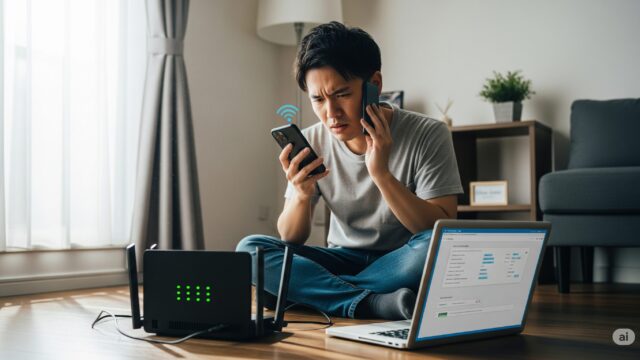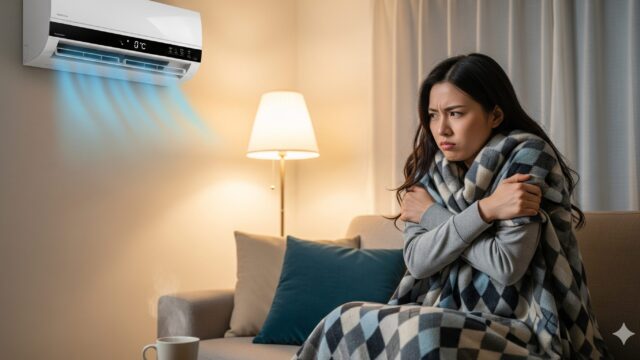お部屋の雰囲気を劇的に変えるSwitchBotワイヤーネオンライト。せっかく購入したのに、なぜかアプリが認識してくれない…そんな悩みを抱えていませんか?この記事では、switchbot ワイヤー ネオン ライトが認識しない原因と対処法について、初心者の方でも一つひとつ確認できるよう、順を追って分かりやすく解説します。Wi-Fiネットワークと環境の確認といった基本的な項目から始まり、アプリとファームウェアの確認、デバイスの電源と初期化、そして設置環境の確認まで、トラブルシューティングの全ステップを網羅しています。上記で改善しない場合の最終手段にも触れているため、多くの方がご自身で問題を解決できるはずです。さらに、switchbot ワイヤー ネオン ライトが認識しないと悩む前に知るべき、この製品が持つ本来の魅力も深掘りします。工事不要で簡単な設定方法や、ぐにゃっと曲げても大丈夫な驚きの柔軟性、そして形も、光も、思いのままに演出できる豊かな表現力も詳しく紹介します。RGBICとRGBの違いとは何か、次世代規格Matter対応でスマートホーム連携がどう便利になるかについても丁寧に解説し、最後にswitchbot ワイヤー ネオン ライトが認識しない時の総まとめとして、トラブル解決の要点と活用法のヒントを提供します。
- SwitchBotワイヤーネオンライトが認識しない5つの主な原因
- 初心者でも簡単に試せる具体的なトラブルシューティング手順
- 製品が持つ本来の魅力とクリエイティブな活用方法
- 他のスマートホーム機器と連携させるメリットと設定のポイント
switchbot ワイヤーネオンライトが認識しない原因と対処法
- Wi-Fiネットワークと環境の確認
- アプリとファームウェアの確認
- デバイスの電源と初期化
- 設置環境の確認
- 上記で改善しない場合
Wi-Fiネットワークと環境の確認
 パーシーのガジェブロイメージ
パーシーのガジェブロイメージSwitchBotワイヤーネオンライトが認識されない際、最も一般的で、かつ最初に見直すべきなのがWi-Fiの接続環境です。多くのスマートデバイスと同様に、この製品は5GHz帯のWi-Fiには対応しておらず、2.4GHz帯のネットワークにのみ接続可能です。ご家庭のWi-Fiルーターが5GHzと2.4GHzの両方の電波(デュアルバンド)を発している場合、スマートフォンのWi-Fi設定画面で、必ず2.4GHz帯のネットワーク名(SSID)を選択しているかを確認してください。
一般的に、2.4GHz帯は障害物に強く電波が遠くまで届きやすい反面、他の家電(電子レンジなど)と電波が干渉しやすい特性があります。一方で5GHz帯は通信速度が速いですが、壁などの障害物に弱いとされています。(出典:総務省「Wi-Fi(無線LAN)の基礎知識」)SwitchBot製品はこの2.4GHz帯の特性を活かしています。
また、Wi-Fiルーターとライト本体の物理的な距離も接続の安定性に大きく影響します。特に初回のペアリング設定時は、できるだけルーターから数メートル以内の、壁や家具などの障害物がない場所で作業を行うことで、接続失敗のリスクを大幅に減らすことができます。
加えて、見落としがちなのがルーターのセキュリティ設定です。意図せず「MACアドレスフィルタリング」機能が有効になっていると、登録されていないデバイスからの接続がすべてブロックされてしまいます。これは、許可された機器以外を接続させないための強固なセキュリティ機能ですが、新しいデバイスを追加する際には障壁となります。一度お使いのルーターの設定画面にアクセスし、この機能が有効になっていないかを確認してみてください。もし有効であれば、一時的に無効にするか、ライト本体のMACアドレスを許可リストに手動で追加する対応が必要です。
Wi-Fi環境のチェックポイント
- 接続しているWi-Fiは「2.4GHz帯」か?
- ルーターとライト本体の距離は離れすぎていないか?
- ルーターの「MACアドレスフィルタリング」が有効になっていないか?
【簡単】SwitchBotのWi-Fi変更ガイド|繋がらない時の対処法は?
アプリとファームウェアの確認
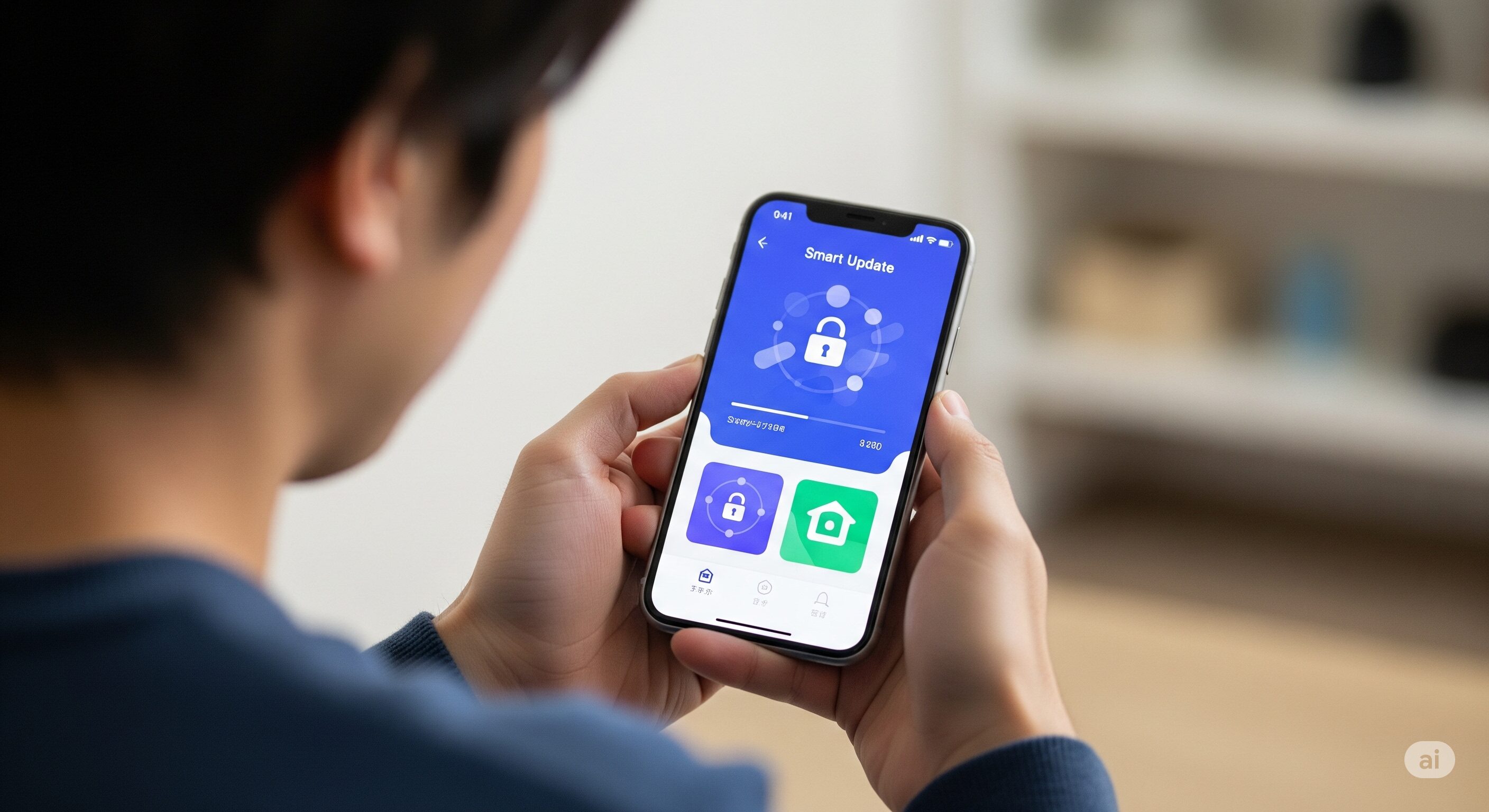 ネットワーク環境に問題が見当たらない場合、次に疑うべきはソフトウェア、つまりスマートフォンにインストールされているSwitchBotアプリと、ライト本体のプログラムであるファームウェアの状態です。これらが古いバージョンのままだと、既知の不具合が修正されていなかったり、OSとの互換性の問題で正常にデバイスを認識できなかったりすることがあります。
ネットワーク環境に問題が見当たらない場合、次に疑うべきはソフトウェア、つまりスマートフォンにインストールされているSwitchBotアプリと、ライト本体のプログラムであるファームウェアの状態です。これらが古いバージョンのままだと、既知の不具合が修正されていなかったり、OSとの互換性の問題で正常にデバイスを認識できなかったりすることがあります。
まず、お使いのスマートフォンのアプリストア(iPhoneならApp Store、AndroidならGoogle Play)を開き、SwitchBotアプリにアップデートがないかを確認してください。もし新しいバージョンがリリースされていれば、速やかにアップデートを実行します。アプリの更新は、機能改善だけでなく、セキュリティの脆弱性を修正するためにも非常に大切です。
次に、ライト本体のファームウェアを最新の状態にします。この操作は、一度デバイスがアプリに接続できている場合にのみ可能です。アプリを開き、該当のデバイスの設定画面(歯車のアイコン)をタップすると、ファームウェアのバージョン情報が表示され、アップデートがあればそこから実行できます。SwitchBotは定期的にファームウェアを更新し、機能の改善や不具合の修正を行っているため、常に最新の状態を保つことが安定した動作の鍵となります。もし、購入直後で一度も接続できていない場合は、この手順は行えませんので、次のステップに進んでください。
デバイスの電源と初期化
 ネットワークとソフトウェアの両方を確認しても状況が改善しない場合、デバイス本体の一時的なエラーや物理的な接続の問題を疑います。最も簡単で効果的なのが「電源の再投入」です。
ネットワークとソフトウェアの両方を確認しても状況が改善しない場合、デバイス本体の一時的なエラーや物理的な接続の問題を疑います。最も簡単で効果的なのが「電源の再投入」です。
まず、ライトのACアダプターが壁のコンセントにしっかりと差し込まれているか、ケーブルがコントローラーユニットに正しく接続されているかを改めて確認します。見た目に問題がなくても、一度電源プラグをコンセントから抜き、1分ほど待ってから再度差し込んでみてください。この操作により、デバイス内部のメモリがクリアされ、一時的なソフトウェアのフリーズなどが解消されることがあります。
それでも認識されない場合の強力な手段が、デバイスの「初期化(リセット)」です。これにより、デバイスは工場出荷時の状態に戻り、保存されていたWi-Fi設定などがすべてクリアされます。ワイヤーネオンライトの初期化は、壁のスイッチ、または電源プラグのON/OFFを約2秒間隔で8回素早く繰り返すことで実行できます。初期化が成功すると、ライトが呼吸をするようにゆっくりと明暗を繰り返し、短いビープ音が鳴ります。この状態になればリセットは完了です。再度アプリを起動し、初めからデバイスの追加設定を行ってみてください。ただし、これは最終手段であり、再度設定が必要になる点にご注意ください。
設置環境の確認
デバイスが動作する物理的な環境、特に周囲にある物体が、ワイヤレス通信の品質に予期せぬ影響を与えていることがあります。Wi-FiやBluetoothで使われる2.4GHz帯の電波は、特定の物質によって遮断されたり、干渉を受けたりしやすい性質を持っています。
最も注意すべきなのが、金属製の物体です。例えば、ライトを金属製のランプシェード(セード)や棚、カバーの内側に設置すると、金属が電波を遮蔽する「シールド」の役割を果たし、通信が著しく阻害される可能性があります。もし心当たりがある場合は、一度ライトを金属から離れた場所に移動させて接続を試してみてください。
また、同じ2.4GHz帯の電波を使用する他の家電製品も、電波干渉の原因となり得ます。代表的なものに、電子レンジ、コードレス電話機、一部のベビーモニター、そして他のスマートホーム機器やBluetoothスピーカーなどがあります。これらの機器がライト本体やWi-Fiルーターのすぐ近くで動作していると、電波の混線を引き起こし、接続が不安定になることがあります。ライトの設置場所やルーターの周辺環境を見直し、これらの干渉源からできるだけ距離を置くことも、安定した通信を確保するための有効な対策です。
上記で改善しない場合
これまで紹介した「Wi-Fi環境」「アプリとファームウェア」「電源と初期化」「設置環境」という4つのステップをすべて試しても、SwitchBotワイヤーネオンライトが認識しない場合は、デバイス本体の初期不良や、ご家庭のネットワーク環境との特殊な相性問題などが考えられます。この段階に至った場合は、個人で解決を試みるよりも、SwitchBotの公式サポートに問い合わせるのが最も確実で安全な方法です。
公式サポートへの連絡は、SwitchBotアプリ内から簡単に行えます。アプリのホーム画面から「プロフィール」タブを選び、「フィードバック」という項目をタップしてください。ここからサポートセンターへ直接メッセージを送信し、専門のスタッフからアドバイスを受けることができます。
問い合わせの際は、問題解決を迅速に進めるために、できるだけ詳細な情報を提供することが大切です。以下の情報をメッセージに含めると、よりスムーズな対応が期待できます。
サポートへの問い合わせ時に伝えるべき情報
- 問題の具体的な内容(例:「デバイス追加画面でライトが表示されない」)
- お使いのWi-Fiルーターのメーカー名と型番
- これまでに試したすべての対処法の詳細
- 問題がいつから発生しているか
- 可能であれば、問題の状況を示すスクリーンショットや短い動画
これらの情報をもとに、専門のサポートチームが原因を特定し、的確な解決策を提示してくれます。詳しくはSwitchBot公式サイトのサポートページもご確認ください。
switchbot ワイヤーネオンライトが認識しない前に知るべき魅力
- 工事不要で簡単な設定方法
- ぐにゃっと曲げても大丈夫な柔軟性
- 形も、光も、思いのままに演出
- RGBICとRGBの違いとは?
- Matter対応でスマートホーム連携
工事不要で簡単な設定方法
SwitchBotワイヤーネオンライトの最大の魅力の一つは、誰でも思い立ったらすぐに始められるその手軽さです。間接照明の設置と聞くと、壁に穴を開けたり、複雑な配線をしたりといった専門的な電気工事が必要だと考えがちですが、この製品は一切不要。購入して箱から出したら、ACアダプターをコンセントに差し込むだけで準備は完了です。そのため、賃貸住宅にお住まいの方でも、壁や天井を傷つける心配なく、安心して導入できます。
初期設定も非常に洗練されており、スマートフォンに無料でダウンロードできるSwitchBotアプリの指示に従うだけ。アプリが自動でデバイスを検出し、画面に表示されるガイドに沿ってWi-Fiのパスワードを入力すれば、数分で設定は完了します。複雑なネットワーク知識や専門用語に悩まされることはありません。
さらに、スマートデバイスでありながら、アプリがなくても基本的な操作が可能な点も秀逸です。製品には物理ボタンを備えた専用コントローラーが付属しており、電源のON/OFFや発光モードの切り替えが手元で直感的に行えます。これにより、スマートフォンをお持ちでないご家族や、スマートデバイスの操作に不慣れな方でも、従来の照明器具と同じ感覚で気軽に使えるため、リビングなど皆が集まる共有スペースでの利用にも最適です。
ぐにゃっと曲げても大丈夫な柔軟性
従来の硬いテープ状のLEDライトとは一線を画す、本製品のもう一つの大きな特徴が、その驚くべき柔軟性です。製品の内部には形状を記憶するワイヤーが組み込まれており、まるで粘土や針金のように、手で自由自在に形を曲げたり、ねじったりすることができます。このユニークな構造により、ただ直線的に照らすだけでなく、クリエイティブな照明デザインを無限に楽しむことが可能です。
例えば、壁に好きな英単語やメッセージを描いたり、お気に入りのキャラクターや動物のシルエットを形作ったり、あるいはテレビボードや棚の曲線にぴったり沿わせて設置したりと、あなたのアイデア次第で照明はアート作品へと昇華します。
素材には、手触りが良く高級感のあるシリコンを採用。このシリコン素材がディフューザー(光を拡散させるカバー)の役割を果たし、内部のLEDの光を均一で滑らかに広げます。1メートルあたり108灯という高密度なLED配置と相まって、光の粒が目立つことなく、途切れのない美しい光のラインを実現します。さらに、一度形作ると追加の固定パーツなしでもそのフォルムをしっかりと保持するため、壁や家具に余計なダメージを与えることなく、美しい照明演出を長く楽しめます。
形も、光も、思いのままに演出
物理的な形状の自由度に加え、光そのものの表現力が非常に豊かな点も、SwitchBotワイヤーネオンライトが多くのユーザーに支持される理由です。専用アプリを操作すれば、約1600万色の中から、その日の気分やインテリアに合わせた完璧な色合いをパレットから選ぶことができます。
さらに、色の選択だけでなく、アプリには「読書」「パーティー」「映画鑑賞」「リラックス」といった、様々なシチュエーションに最適化された26種類もの「シーンモード」がプリセットされています。これにより、複雑な設定をすることなく、タップ一つで瞬時に空間の雰囲気を理想の状態に変えることが可能です。
静的な光だけでなく、動きのあるダイナミックな演出も得意です。光が流れる、色が追いかける、リズミカルに点滅するといった8種類のイルミネーション効果も搭載されており、単調になりがちな空間にアクセントを加えます。特筆すべきは、コントローラーに内蔵されたマイクが周囲の音をリアルタイムで拾い、光が音楽や映画のサウンドにシンクロして変化する「音楽モード」です。この機能を使えば、自宅のリビングがまるでライブ会場やミニシアターのような、没入感あふれるエンターテイメント空間に変わります。
RGBICとRGBの違いとは?
SwitchBotワイヤーネオンライトが実現する多彩で滑らかな光の表現は、「RGBIC」という先進的な技術によって支えられています。この技術のすごさを理解するために、まずは従来のLEDライトで一般的だった「RGB」と比較してみましょう。
従来のRGBテープライトは、テープ全体で同時に一つの色しか表現できませんでした。つまり、コントローラーで「赤」に設定すればテープ全体が赤色に、「青」に設定すれば全体が青色に光るという、非常にシンプルな仕組みです。一方で、RGBICの「IC」は「Independent Control(独立制御)」を意味し、その名の通り、ライトに内蔵された高性能なICチップによって、LEDを複数の区画(セグメント)に分けて、それぞれを独立して制御することができます。
この革新的な技術により、1本のライトの中で、虹のように複数の色を同時に表示させたり、特定の色が滑らかに流れていくような美しいグラデーションを表現したり、色が追いかけ合うような複雑な光のアニメーションを作り出すことが可能になります。SwitchBotワイヤーネオンライトが、単なる間接照明という枠を超え、空間を自在に彩るデジタルアートツールとなり得るのは、このRGBIC技術の採用によるところが大きいのです。
| 項目 | RGB(従来型) | RGBIC(次世代型) |
|---|---|---|
| 色の制御 | ライト全体で1色のみを同時に制御 | セグメントごとに独立して色や明るさを制御可能 |
| 色の表現 | 単色での点灯、または全体の色変更が基本 | 複数色の同時表示、美しいグラデーション表現が可能 |
| 光の動き | 全体での単純な点滅やフェードが中心 | 流れる、追いかける等の多彩で複雑なアニメーションを実現 |
| 主な用途 | 基本的な間接照明、単色のアクセントライト | 装飾的・アート的な照明演出、没入感のある空間作り |
Matter対応でスマートホーム連携
 この製品が未来のスマートホームを見据えていることを示す、もう一つの重要な特徴が、共通規格である「Matter」に対応している点です。Matterは、これまでメーカーごとに異なっていた通信方式の壁を取り払い、異なるブランドのスマートホーム製品同士を簡単かつ安全に連携させることを目的とした新しい標準規格です。(出典:Connectivity Standards Alliance)
この製品が未来のスマートホームを見据えていることを示す、もう一つの重要な特徴が、共通規格である「Matter」に対応している点です。Matterは、これまでメーカーごとに異なっていた通信方式の壁を取り払い、異なるブランドのスマートホーム製品同士を簡単かつ安全に連携させることを目的とした新しい標準規格です。(出典:Connectivity Standards Alliance)
Matterに対応している最大のメリットは、セットアップの簡素化と相互運用性の向上です。従来のように、メーカーごとの専用ハブ(中継機)を別途用意しなくても、Apple Home、Google Home、Amazon Alexaといった主要なスマートホームプラットフォームに、製品を直接接続してシームレスに操作できます。
これにより、「OK Google, 書斎のライトを青色にして」といった簡単な音声コマンドで、照明の色や明るさを手軽に変更することが可能です。さらに、プラットフォームの垣根を越え、他のメーカーのMatter対応スマート家電と組み合わせた高度な自動化も自由自在。「おはよう」という一言で、寝室のカーテンが開き、コーヒーメーカーの電源が入り、そしてネオンライトが優しい朝日の色で点灯する、といった映画のような生活を簡単に実現できます。
もちろん、既存のSwitchBotシリーズ製品との連携も強力です。例えば、別売りの「SwitchBot開閉センサー」と組み合わせれば、クローゼットのドアを開けた瞬間にネオンライトが自動で点灯する、といった細やかな自動化も設定可能です。日常生活の小さな不便を解消し、特別なシーンを彩るスマートな灯りが、あなたの生活をより快適で豊かなものにしてくれます。
switchbot ワイヤーネオンライトが認識しない時の総まとめ
- ライトが認識しない時はまずWi-Fiが2.4GHz帯か確認する
- 初期設定はWi-Fiルーターの近くで行うと成功しやすい
- ルーターのMACアドレスフィルタリングが原因で接続できない場合がある
- SwitchBotアプリとライトのファームウェアは常に最新の状態にする
- 電源の抜き差しやデバイスの初期化で一時的な不具合が解消することがある
- 初期化は電源のON/OFFを約2秒間隔で8回繰り返して行う
- 金属製のランプシェードや棚は電波干渉の原因になるため避けるべき
- 全ての対処法を試しても改善しない場合はアプリからサポートに連絡する
- 専門的な電気工事は不要でコンセントに差すだけで誰でも簡単に設置可能
- 内部のワイヤーにより手で自由に曲げてオリジナルの形を作ることができる
- 1本のライト上で複数色を同時に表現できる先進的なRGBIC技術を採用
- 音楽や映画の音に連動して光が変化するモードで臨場感あふれる空間を演出
- 次世代規格Matter対応によりハブ不要で主要なスマートホームと連携できる
- 音声アシスタントを使い「声」だけで照明の色や明るさを直感的に操作できる
- 他のSwitchBot製品と連携させればより高度で便利な自動化が可能になる